发布时间:2021-12-21 14: 00: 29
品牌型号:联想GeekPro2020
系统:Windows1064位专业版
软件版本:ABBYYFineReaderPDF15
电脑截图提取文字的软件,比如ABBYY FineReader PDF 15,就具有截图提取文字功能。电脑截图提取文字怎么弄?通过应用OCR文字识别技术,识别图像中的内容,并将其中的文字转换为电脑可编辑的数字化文字。
一、电脑截图提取文字的软件
ABBYYFineReaderPDF15是受众比较广的一款截图提取文字的软件,其运用的是基于AI的OCR技术,智能化程度更高,可准确识别文字、图片、表格内容,并将图片内容输出为可编辑的格式。
在内容排版格式的识别上,也比其他同类型的软件优秀,不容易出现转行错误、段落错乱等问题。
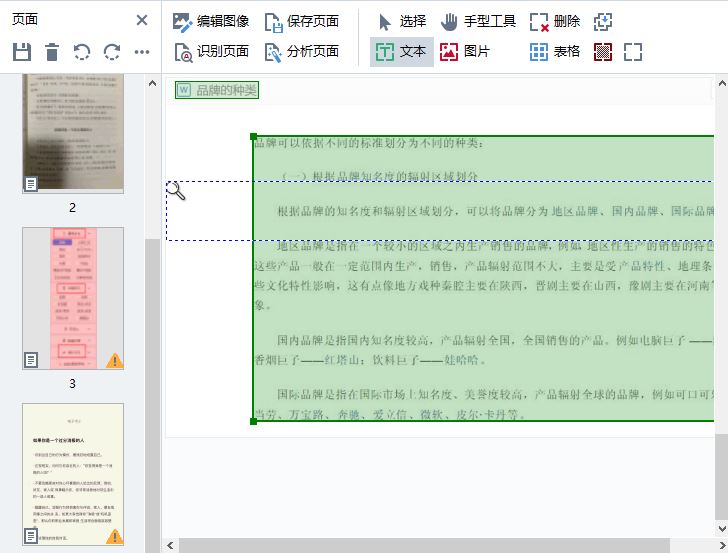
汉王PDF,运用的也是OCR技术,能进行较高准确度的文字识别,也是比较常用的一款截图识别软件,但缺点是排版识别功能较欠缺,容易出现段落错乱,识别的结果往往需要二次排版。
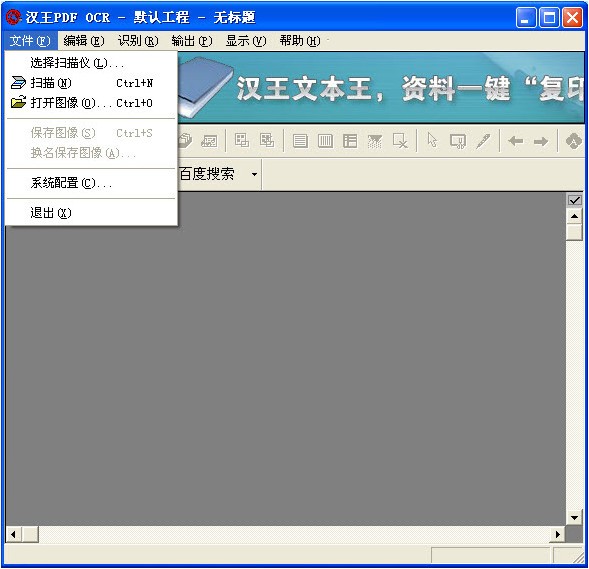
二、电脑截图提取文字怎么弄
那么,电脑截图提取文字到底怎么弄?比如,在文库搜索资料时,往往需要会员才能下载文件,如果此时能进行截图,并使用截图提取文字的话,就可以将资料的文字提取出来。
接下来,我们就使用ABBYYFineReaderPDF15来具体演示下吧。
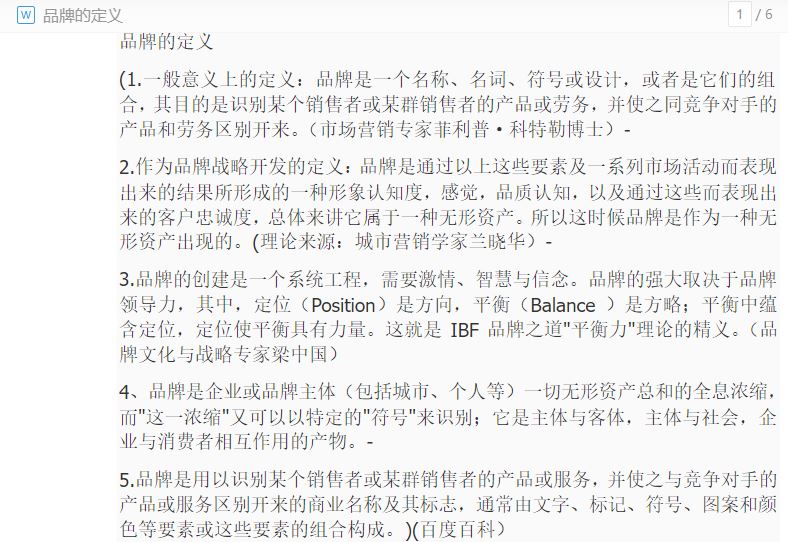
首先,我们需要使用到ABBYYFineReaderPDF15的OCR编辑器功能。OCR编辑器可进行高级的OCR识别,将截图中的内容通过OCR技术识别为计算机能处理的文字。
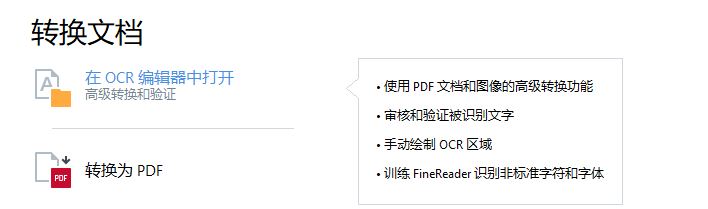
将截图导入到ABBYYFineReaderPDF15OCR编辑器后,软件会自动对截图开启识别,并自动进行OCR区域绘制。
OCR区域是进行截图识别的基础,在准确识别OCR区域的前提下,软件可进行高准确度的文字识别。
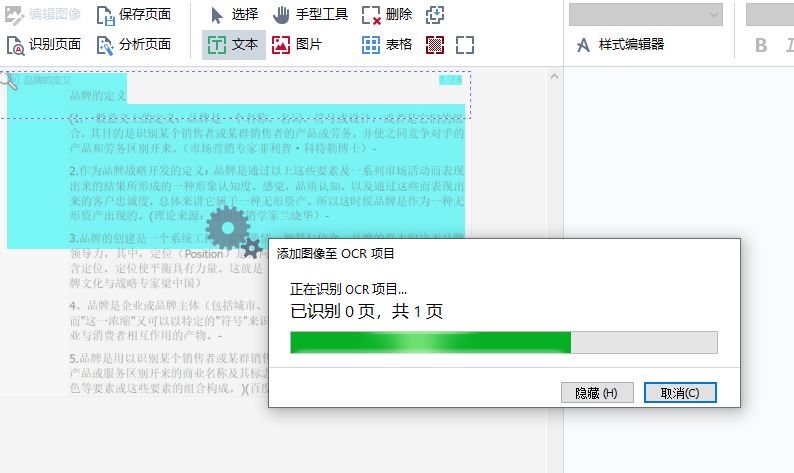
如图6所示,ABBYYFineReaderPDF15已将截图中的内容都自动绘制为文本区域,可将其转换为可编辑的文字。
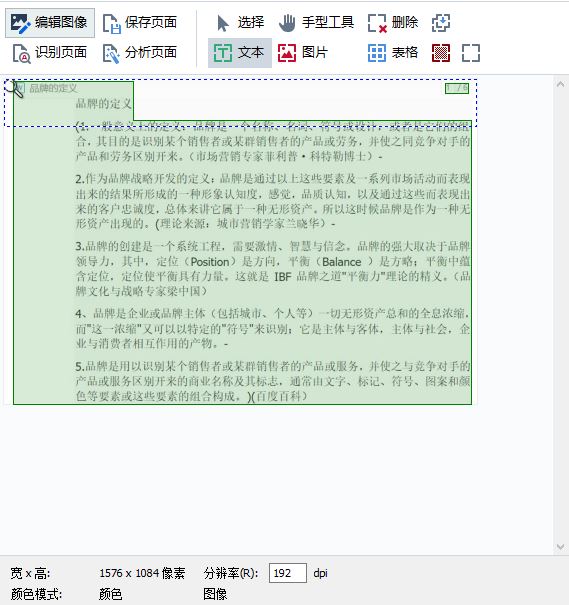
在ABBYYFineReaderPDF15的编辑功能面板,我们可对文字识别的结果进行编辑,其中包含了文字的复制、更改,段落格式的调整等。
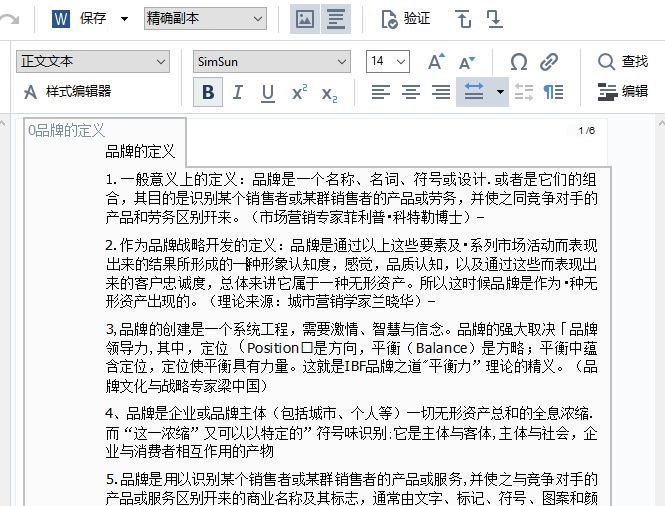
如图8所示,选中文字后右击,即可将所选的文字复制出来,实现文字的提取。
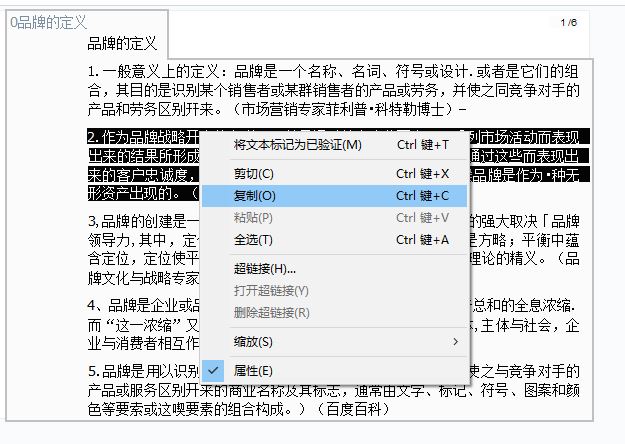
当然,如果不想通过复制的方式提取文字,还可以将识别的结果以可编辑的文档格式保存,比如将文档另存为Word文档。
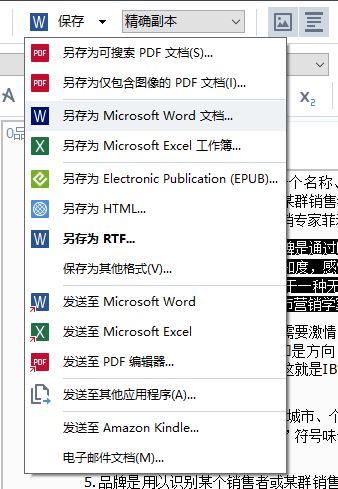
三、小结
以上就是电脑截图提取文字的软件,电脑截图提取文字怎么弄的相关内容。ABBYYFineReaderPDF15在截图提取文字上,拥有更高的准确度,能准确地识别文字内容与格式,可减少二次排版的时间。
作者:泽洋
展开阅读全文
︾
读者也喜欢这些内容:

PDF转成图片的方法 PDF转图片不清晰怎么办
PDF文档和图片都是常用的文件格式,在工作中我们需要根据不同的需求来灵活地对文件的格式进行更改,这就需要我们掌握PDF转成图片的方法。PDF转图片不清晰怎么办?下文中会为大家进行详细地解答。...
阅读全文 >

几款常用的OCR文字识别软件
图片文字提取软件是什么呢?随着大家的办公需求的加大,现在已经有很多的办公软件出现了,那么,图片文字提取软件便是其中的一种,因为现在制作图片的要求也比较高,所以,在图片上加入文字也是很正常的事情,那么,怎么样才能够直接将图片中的文字提取出来呢?...
阅读全文 >
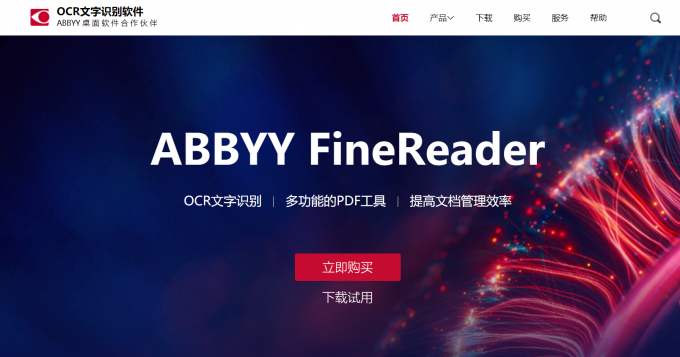
图片扫描文字识别软件有哪些 图片扫描文字识别怎么弄PDF
在工作中,有时我们需要将图片中文字摘录下来。为了快速完成工作,我们会使用图片扫描文字识别软件。今天小编就给大家介绍一下,图片扫描文字识别软件有哪些,图片扫描文字识别怎么弄PDF。...
阅读全文 >
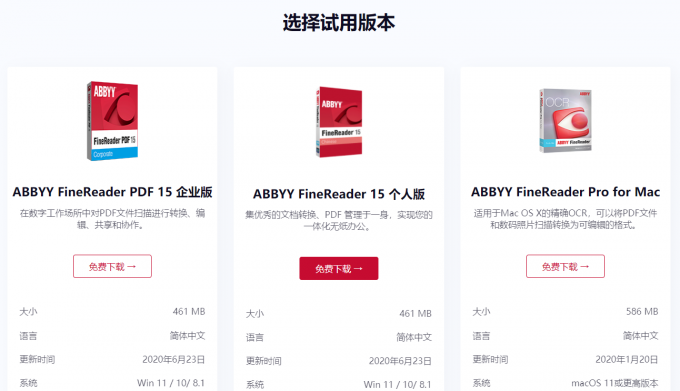
PDF电子签名怎么签 PDF电子签名如何保存
PDF文档是可以添加电子签名的,但对于PDF电子签名怎么签,PDF电子签名如何保存这两个问题,可能有许多小伙伴不太了解,接下来我们就来一起了解一下吧。...
阅读全文 >